Det finns många användare som ofta måste byta mellan Windows och Mac OS X. Till exempel kan vissa av dig ha installerat Windows på Mac med hjälp av Boot Camp Assistant eller utan Boot Camp-programvara och byter ofta mellan två operativsystem.
Som du vet, använder vi på Mac OS X kommando + L snabbtangent för att välja adressfält i webbläsare. När du har använt Mac OS X ett tag, när du växlar tillbaka till din dator, slutar du trycka på Windows (Kommandotangent på Mac) + L-tangenterna i hopp om att välja adressfältet eller URL-fältet i webbläsare. Men när du kör Windows, som du vet, trycker du på Windows (Kommandotangent på Mac) + L Genvägsknapp låser ner systemet och tar dig till låsskärmen (i Windows 10/8) eller påloggningsskärmen (i Windows 7 och tidigare versioner).

Om du är beroende av tangentbordsgenvägar har du förmodligen upplevt den här irritationen när du växlar tillbaka till datorn från Mac. Även om det är möjligt att ändra standardtangentkommandot för att välja adressfältet under Tangentbordsinställningar i de senaste versionerna av Mac OS X, är det om du spenderar mer tid på Mac än PC, om du slår av Windows + L-tangentbordsgenväg i Windows, eller om du sällan använd Windows + L snabbtangent för att låsa ner datorn.
Inaktivera Windows-logotyp + L-tangentbordsgenväg
I Windows kan man inaktivera Windows-logotyp + L-tangentbordsgenväg genom att redigera Windows-registret. Fyll i nedanstående anvisningar för att helt stänga av Windows-logotyp + L-tangentbordsgenväg i Windows:
OBS! Vi rekommenderar att du skapar en manuell systemåterställningsplats innan du fortsätter vidare så att du snabbt kan återgå till ursprungliga inställningar med några få musklick.
Steg 1: Öppna Kör dialogrutan genom att samtidigt trycka på Windows logo och R (Win + R) tangenter. Om du är på en Mac-maskin trycker du på Kommando + R för att se Kör dialogrutan.
Steg 2: Skriv in Regedit.exe i dialogrutan Kör och tryck sedan på enter-tangenten. Klicka på Ja-knappen när du uppmanas till skärmen Användarkontokontroll (UAC).
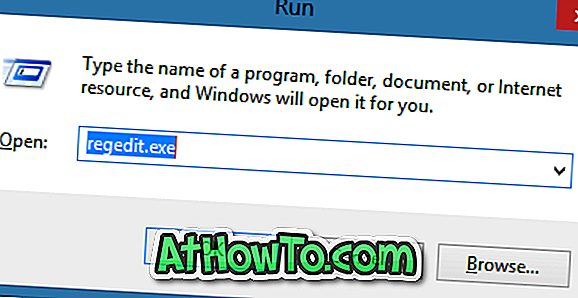
Steg 3: När registreringsredigeraren är igång, navigerar du till följande registernyckel:
HKEY_CURRENT_USER \ Software \ Microsoft \ Windows \ Currentversion \ Policies \ System
Steg 4: Skapa ett nytt DWORD 32-bitars värde i höger sida och byt namn på det som DisableLockWorkstation.
Steg 5: Dubbelklicka på den nyskapade DisableLockWorkstation- posten och ändra dess värde från 0 (noll) till 1 (ett).
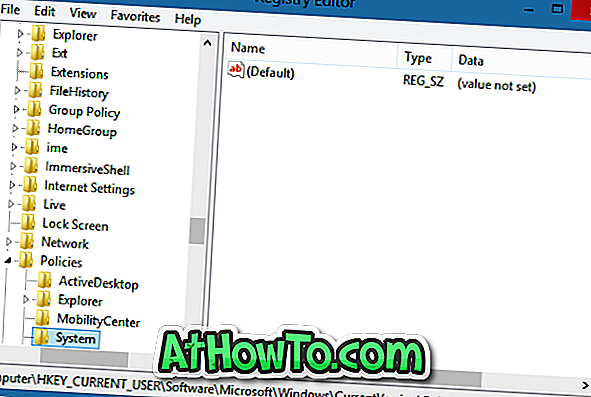
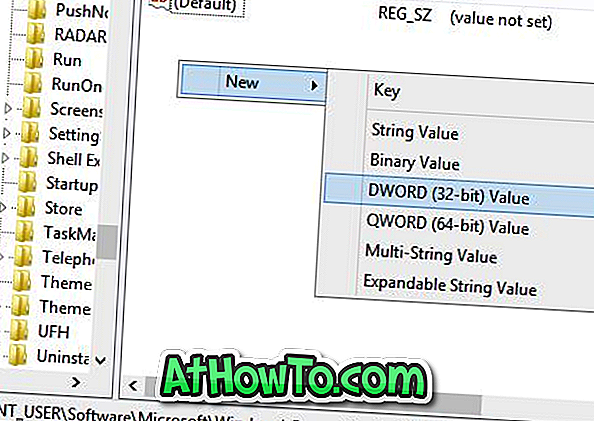
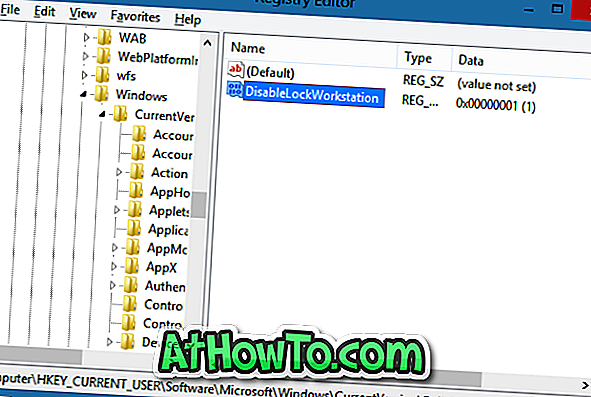
Steg 6: Från och med när du trycker på Windows + L snabbtangent tar Windows dig inte till lås- / inloggningsskärmen eller låser ner datorn. Lycka till!
OBS! För att återställa Windows + L-snabbtangentfunktionen, navigera bara till den ovan nämnda registernyckeln och ta bort DisableLockWorkstation-posten. Det är allt!
Så här kan du installera Google Web Fonts i Windows och Mac utan att använda verktygsguiden från tredje part. Det kan också intressera dig.














